Windows10系统之家 - 安全纯净无插件系统之家win10专业版下载安装
时间:2020-07-29 18:39:17 来源:Windows10之家 作者:huahua
智能卸载不同于普通卸载,智能卸载不仅可以将软件相关的注册表和冗余文件扫描出来,还可以通过任何exe可执行文件寻找关联,卸载普通卸载无法删除的残留文件,那智能卸载是如何使用的呢?请看下文。
教程中使用的软件、工具:
怎么使用智能卸载?(软媒软件管家为例)
1、解压从系统之家下载的软件,并打开(这个软件是绿色独立版,不需要安装);
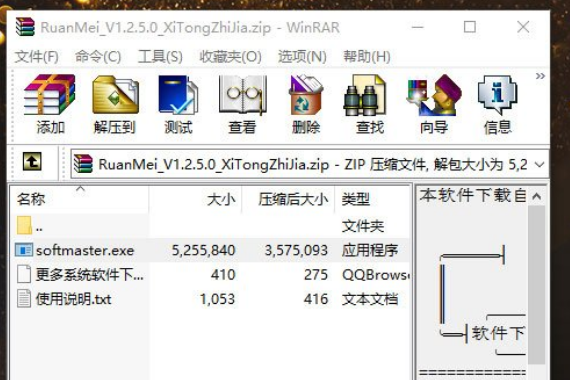
2、软件打开后的主界面:
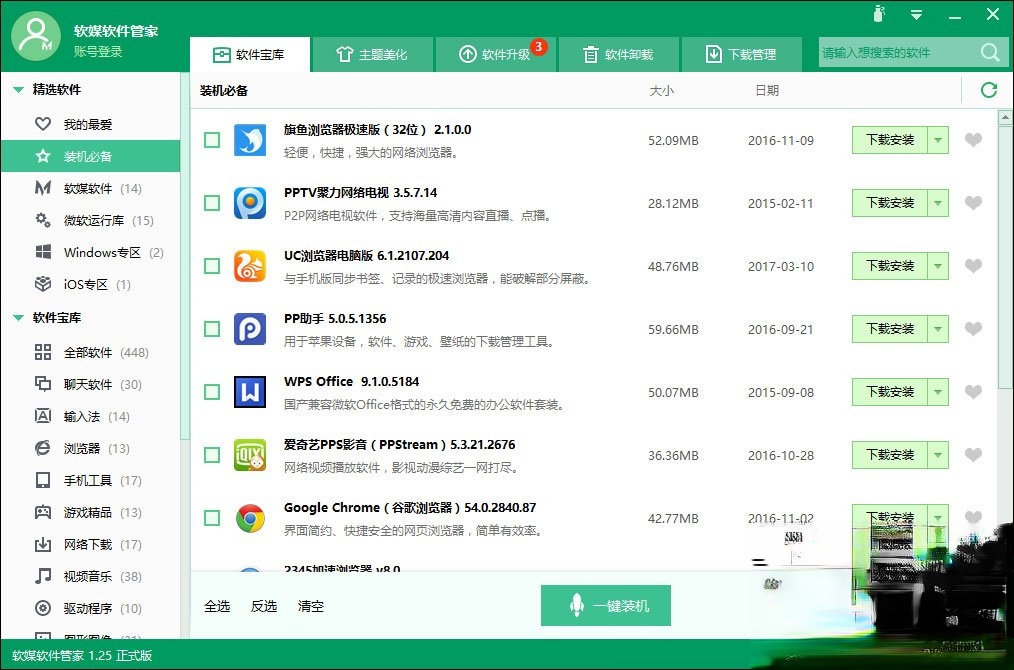
3、打开“软件卸载”选项卡,在二级菜单中点击“智能卸载”;
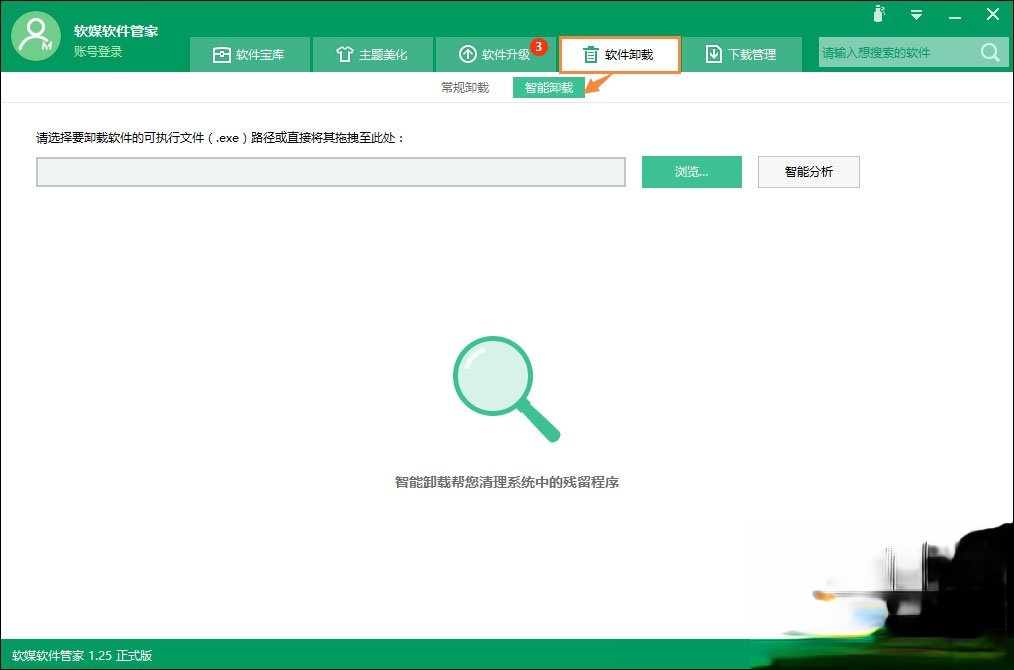
4、点击“浏览...”,找到残留的软件可执行文件,并打开;
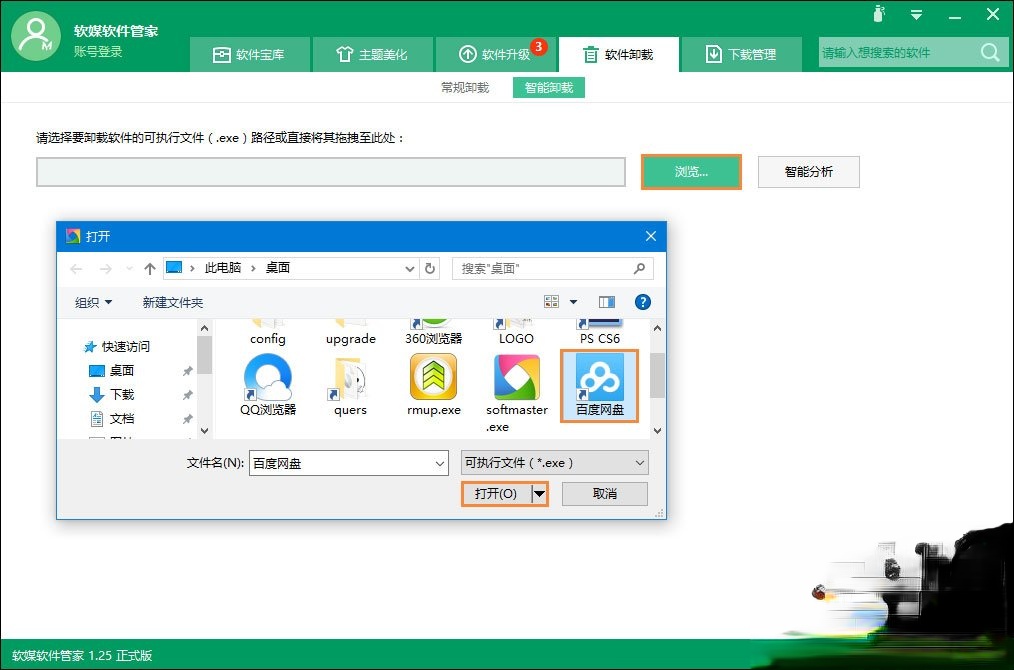
5、点击“智能分析”,过程稍慢;
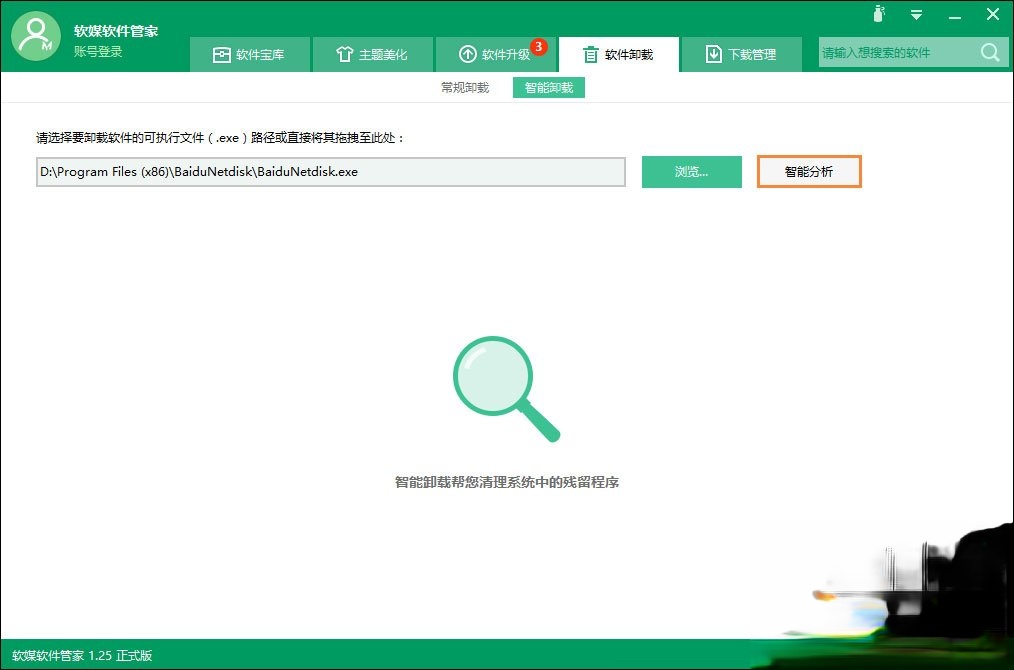
6、分析之后的界面中会出现很多与软件相关联的冗余文件和注册表,勾选TA们,我们点击右下键的“删除”;
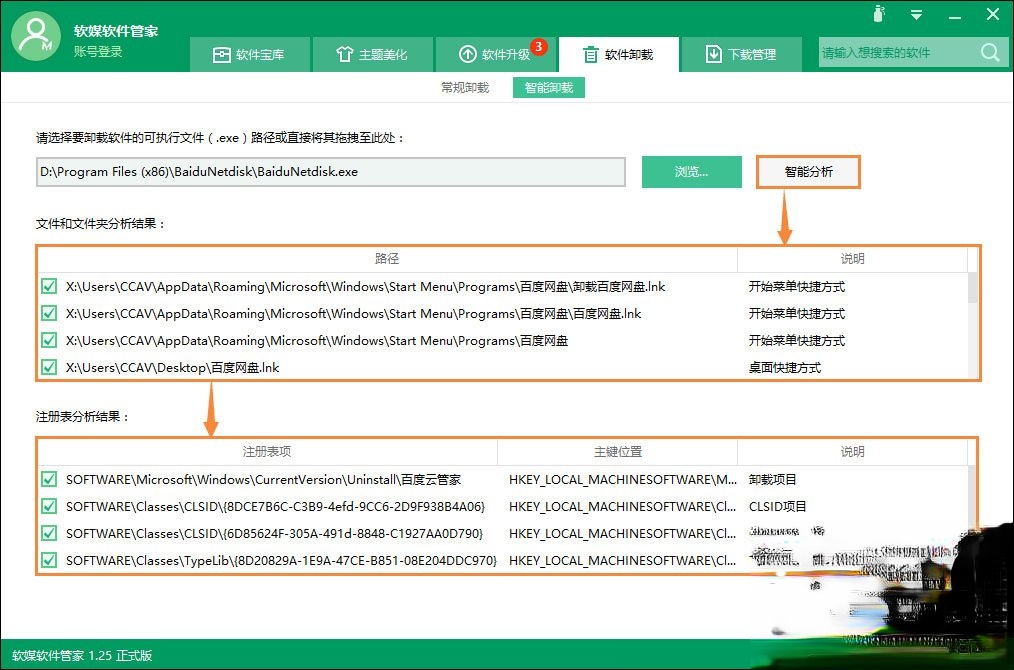
7、点击删除之后会出现一些提示框,我们都确定即可:
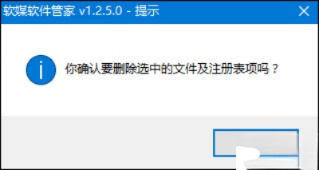
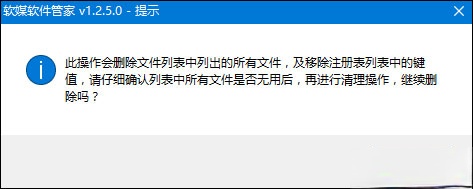
8、使用智能卸载之后的界面:
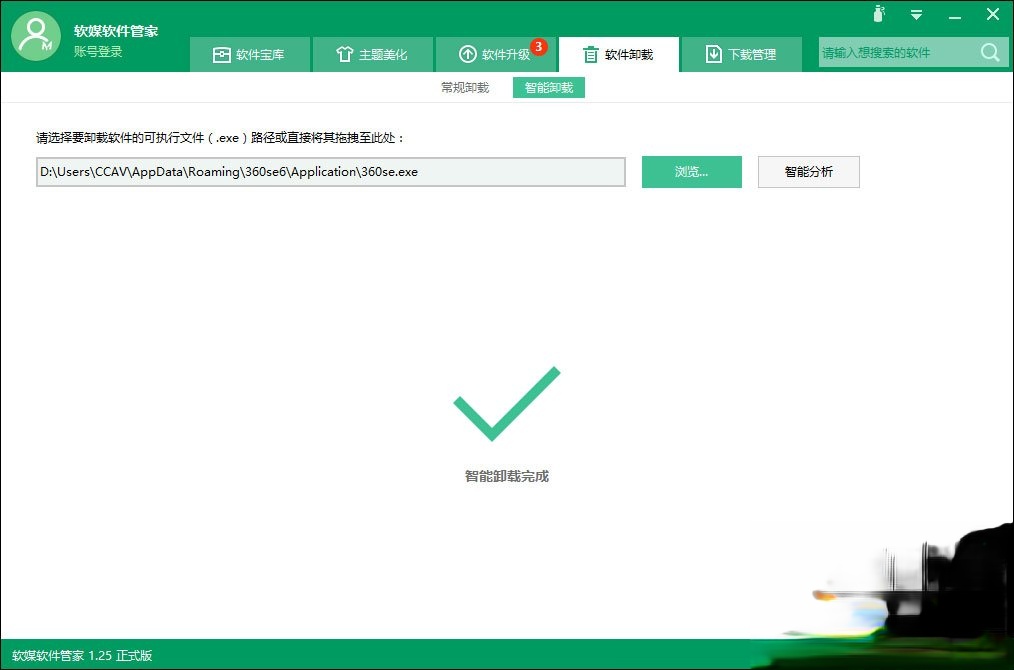
9、至此,大功告成~
以上便是对电脑软件使用智能卸载的方法,很多软件都可以进行智能卸载,而且卸载效果也不同,这要看软件厂家擅长制作什么样特性的软件。
相关文章
热门教程
热门系统下载
热门资讯





























